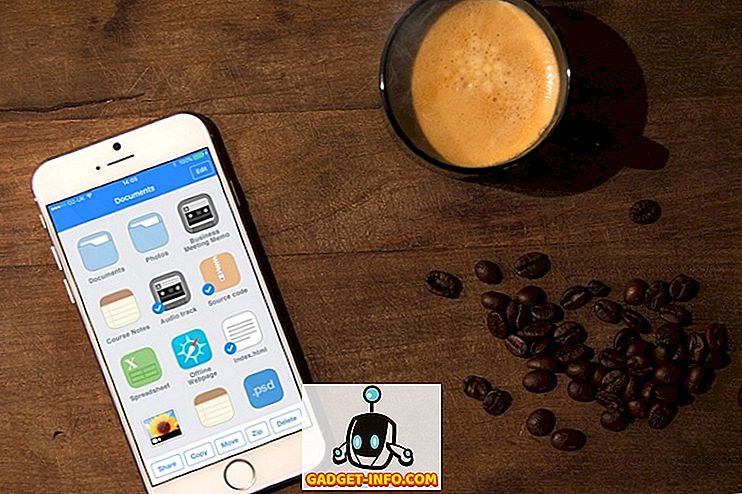Det er flere grunner til at folk elsker Nexus-enheter og lager Android, og en av dem er at det mangler unødvendig bloatware. I motsetning til lager Android, kommer produsentskinn som TouchWiz, Sense etc. med en mengde forhåndsdefinerte apper som du ikke kan avinstallere. Også, bærere installerer sine proprietære apps på enheter de selger. Disse programmene reduserer ikke bare Android-enheten din, men de tar opp unødvendig lagringsplass og bråler brukeropplevelsen. Så, hvis du har lurt på om du kan fjerne disse bloatware-appene, er svaret ja, det kan du!
Vi viser opp måter å fjerne bloatware fra både rotte og ikke-roterte smarttelefoner, men før vi fortsetter med det, bør du ha en ide om hvilke apper du bør fjerne eller deaktivere.
Hvilke apper som skal fjernes eller ikke fjernes
Mens forhåndsinstallerte apper og bloatware er for det meste ubrukelige, bør du være forsiktig med å velge hvilke apper som skal fjernes og hvilke ikke. Hvis du fjerner et kjernesystem-app, kan det føre til store problemer i enhetens ytelse. Sørg derfor alltid for at appen du fjerner, bare er en produsent eller en bærerblattware, og ikke en kjerne systemtjeneste. Noen produsent- eller transportapper er ikke tilgjengelige i Play-butikken, og du finner kanskje ikke dem etter at du har fjernet den, så ta hensyn til det før du fjerner en app.
Når det er sagt, bør du fjerne forhåndsinstallerte apper som du føler at du aldri bruker, og som ikke er en del av kjernen Android-opplevelsen. Nå som vi har fjernet det, så kan du gjøre det:
For ikke-rotte enheter:
Dessverre, for ikke-rotte enheter, er det ingen konkret måte å fjerne bloatware på. Det finnes noen få verktøy tilgjengelig på XDA, som tilsynelatende lar deg fjerne bloatware og system apps, men vi testet dem ut på forskjellige enheter, og de klarte ikke å fungere. Sannheten er at du ikke helt kan fjerne bloatware på ikke-rotte Android-enheter, men du kan deaktivere / skjule dem. Android lar deg deaktivere apper innfødt, slik er det:
1. Gå til Settings-> Apps på Android-enheten din. Velg appen du vil deaktivere.

2. Når du er inne i appinfo-siden, trykker du på "Deaktiver", som vil få meldingen til å si at deaktivering av appen kan føre til at noen andre apper ikke fungerer som de skal. Velg " Deaktiver app ". Du får da en melding som spør om du vil erstatte denne appen med fabrikkversjonen.

3. På Android 6.0 Marshmallow fjerner du også appdataene ved å trykke på deaktiver-knappen. Så hvis du har en eldre versjon av Android, må du manuelt slette appdata ved å gå til App info-> Lagring-> Slett data . Vi anbefaler også å gjøre en "Force stop", "clear cache" og "Uninstall updates" for å frigjøre så mye minne som mulig.

4. Når du har deaktivert en app, ser du ikke appen i Android-appslåten eller andre steder, og den deaktiverte appen tar bare minimumsminne.
5. For å sjekke ut eller aktivere appene du har deaktivert, gå til Innstillinger-> Apps . Deretter treffer du rullegardinmenyen "Alle apper" og velger " Deaktivert ". Når du er i deaktiverte apper, treffer du tre punktknappen og klikker på Vis system for å se systemprogrammer. Velg deretter en deaktivert app, og velg "aktiver" på siden for appinfo.

Deaktiver alternativet er bare tilgjengelig på nyere versjoner av Android, så hvis du har en måte eldre versjon av Android som ikke har dette alternativet eller du vil frigjøre mer lagringsplass, må du rotere enheten. Rooting har sitt eget sett med fordeler, så vel som ulemper, så sjekk det ut først.
For rotte enheter:
Roter en enhet gir muligheten til å fjerne en forhåndsinstallert app eller systemapp, og det er massevis av apper som lar deg gjøre det. En av de enkleste er NoBloat. Det lar deg ikke bare fjerne systemapps, men lar deg også lage en sikkerhetskopi av disse appene.

For å fjerne en app, åpne NoBloat-appen og gå til " System apps ". Bare klikk på appen du vil fjerne, og du vil få alternativene til " Deaktiver ", " Sikkerhetskopiering ", " Sikkerhetskopiering og sletting " og " Slett uten sikkerhetskopiering ". Det er viktig å merke seg at du trenger et SD-kort for å lage en sikkerhetskopi av en app.

Hvis du ikke liker NoBloat, uansett grunn, kan du også prøve andre fjerningsprogrammer for fjerning, som 3C Toolbox, System App Remover etc.
Alt for å rydde opp Android-enheten din?
Vi er enige om at deaktivering av apper på ikke-rotte enheter ikke er den perfekte løsningen for folk, men dessverre, det er den eneste måten i dag. Det gode er at metoden frigjør noe lagringsplass, pluss fjerner den fra brukergrensesnittet. Det er ingen tvil om at fjerning av bloatware er veldig enkelt på rotte Android-enheter, men rooting kommer med sitt eget sett med advarsler. For å oppsummere ting, er disse de beste måtene å fjerne bloatware på Android-enheter. Hvis du har en metode vi kanskje har gått glipp av, vennligst gi oss beskjed i kommentarfeltet nedenfor.